¿Sigues recibiendo el error "No se encontró ninguna aplicación para abrir la URL" mientras tocas un enlace dentro de la aplicación en Android? Descubra por qué sucede esto y qué puede hacer para deshacerse de él.
El error "No se encontró ninguna aplicación para abrir URL" en Android aparece cuando un navegador web o una aplicación que no es de navegador, como la aplicación de Google, tiene problemas para abrir un enlace a través de otra aplicación, por ejemplo, Wikipedia o Reddit. Afortunadamente, normalmente basta con solucionar un poco el problema.
1. Forzar el cierre de aplicaciones de Android y volver a intentarlo
Lo mejor es comenzar por cerrar a la fuerza el navegador o la aplicación que muestra el error "No se encontró ninguna aplicación para abrir la URL" en tu Android. Para hacerlo, abra el selector de aplicaciones del teléfono (deslice el dedo hacia arriba desde la parte inferior de la pantalla o presione el botón App Switcher) y deslice el dedo hacia afuera de la ventana de la aplicación.
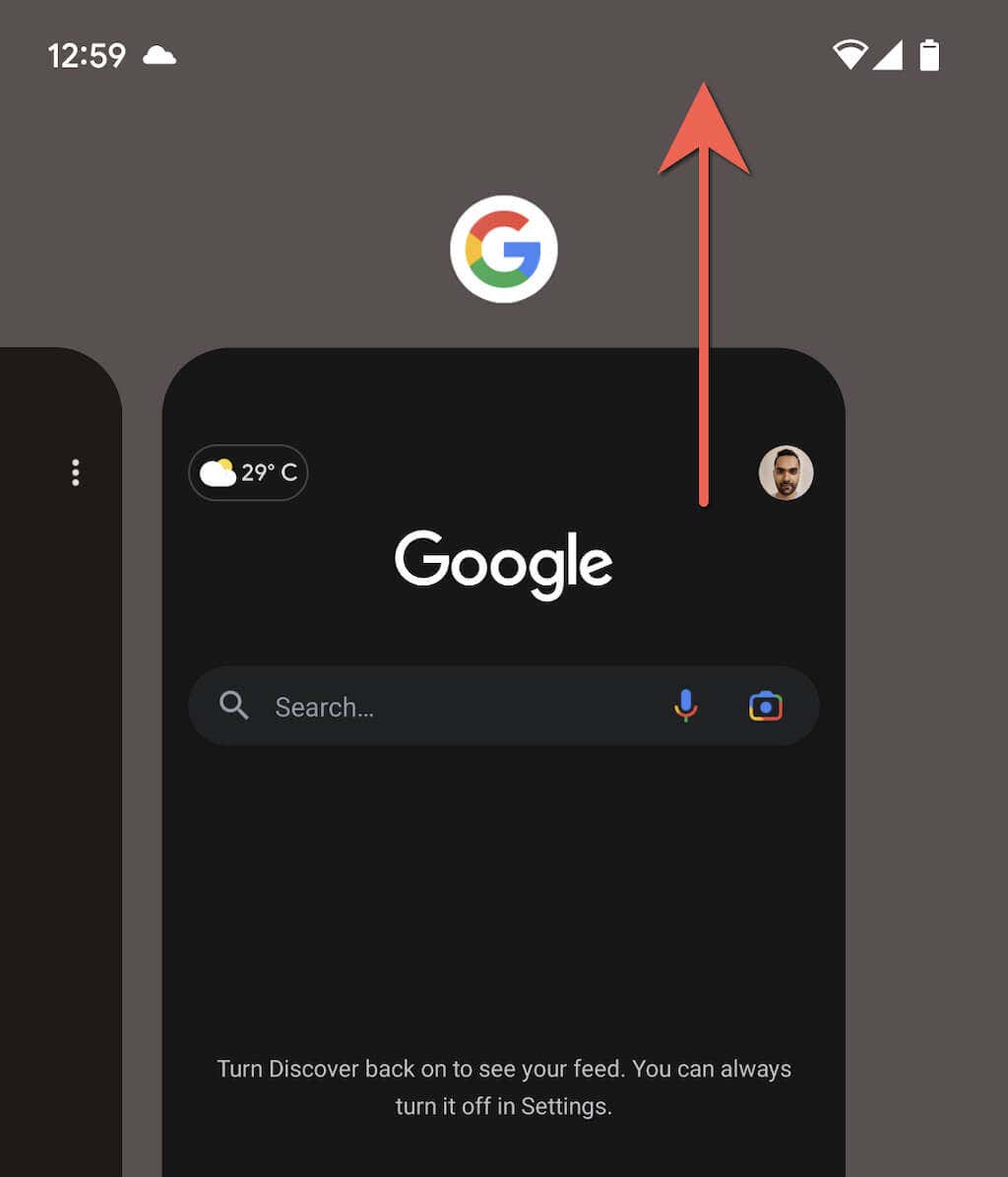
Una vez que hayas hecho eso, vuelve a abrir la aplicación y toca el enlace que no pudiste abrir antes. Si el error continúa apareciendo, fuerce el cierre de todaslas aplicaciones de su teléfono móvil Android antes de volver a intentarlo. Para hacerlo, busque el botón Borrar tododentro del selector de aplicaciones y tóquelo.
2. Reinicia tu teléfono Android
Reiniciar su teléfono Android elimina fallos inesperados que impiden que las aplicaciones carguen enlaces web a través de otras aplicaciones.
Para hacer eso, mantenga presionado el botón Encendidopara que aparezcan las opciones de energía. Si no sucede nada, presione las teclas EncendidoySubir volumen. Luego, toca Reiniciar.
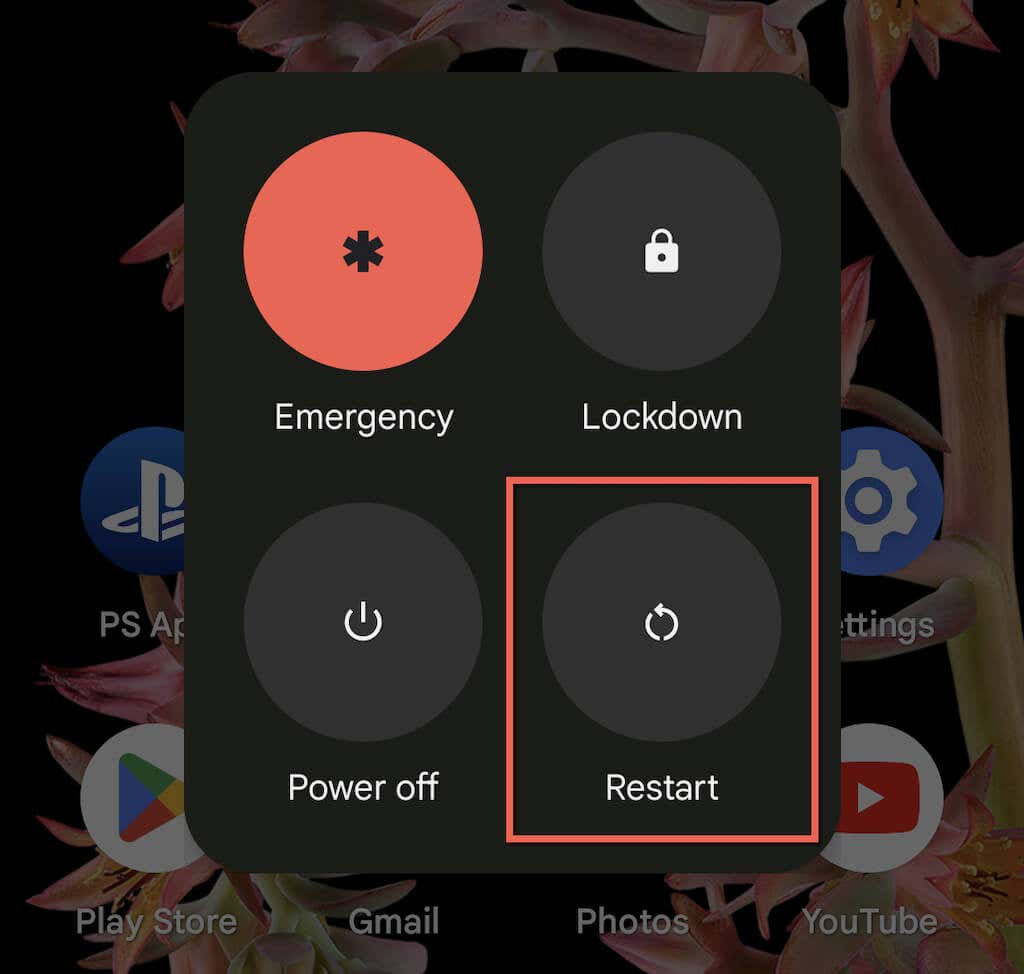
3. Restablecer las preferencias de la aplicación en tu Android
Si reiniciar tu Android no ayuda, debes restablecer las preferencias de aplicaciones del dispositivo (notificaciones, permisos, restricciones de datos, etc.) a los valores predeterminados de fábrica. Para hacer eso:
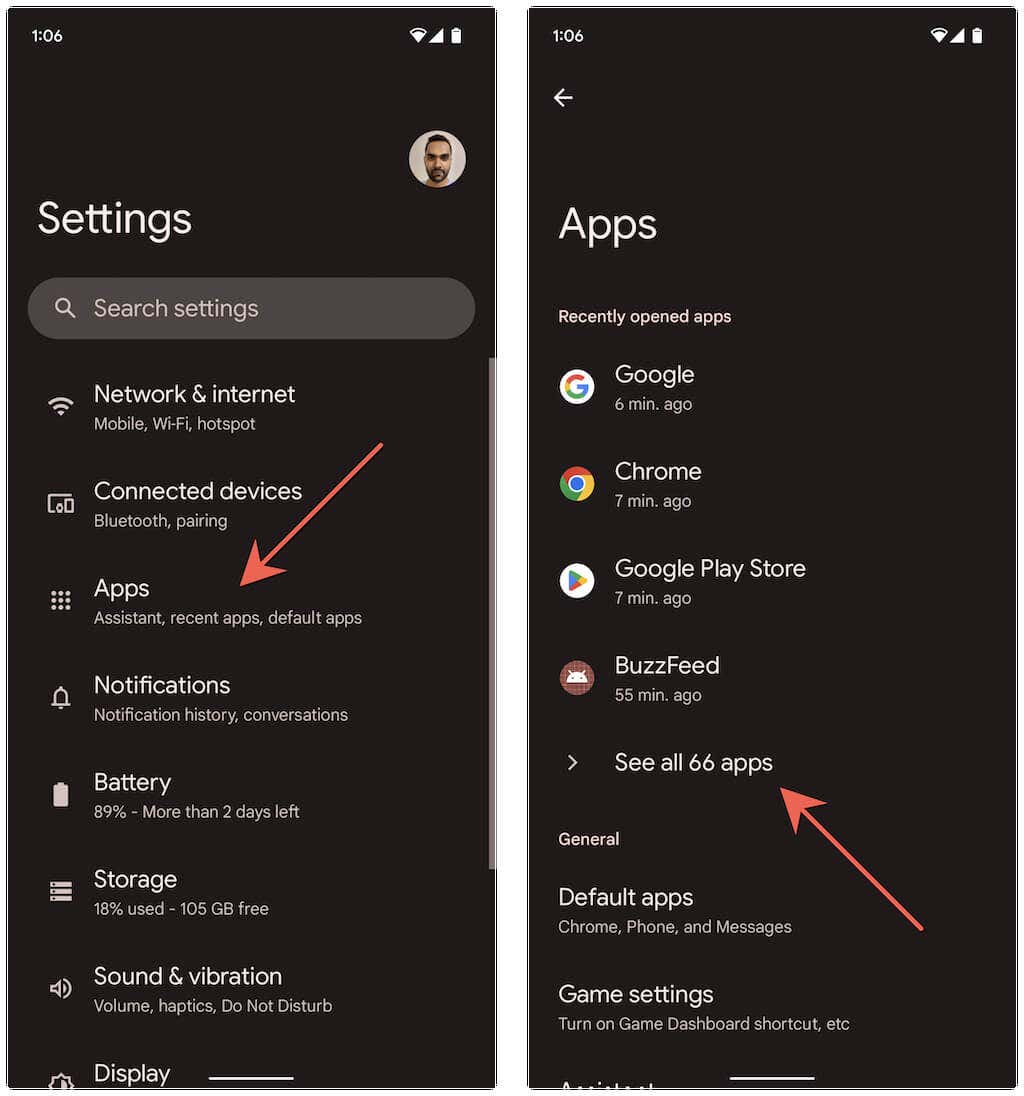
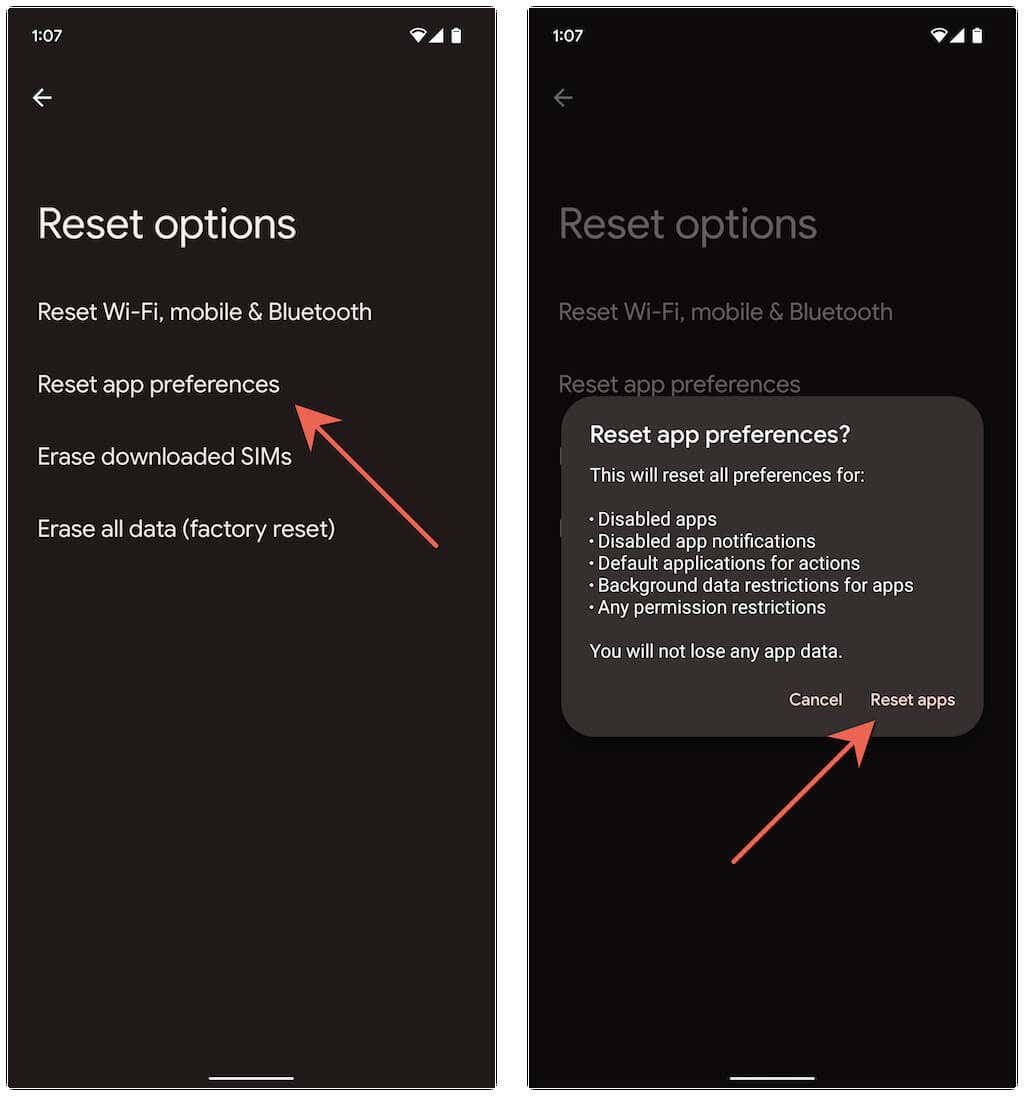
En algunos dispositivos Android como Google Pixel, también puedes:
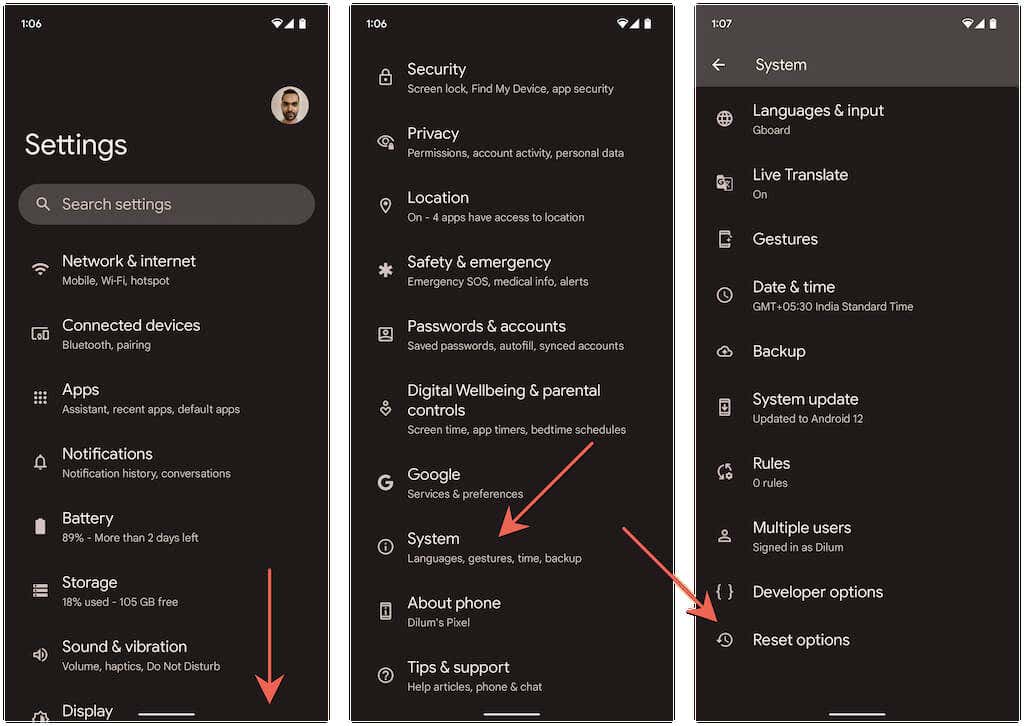
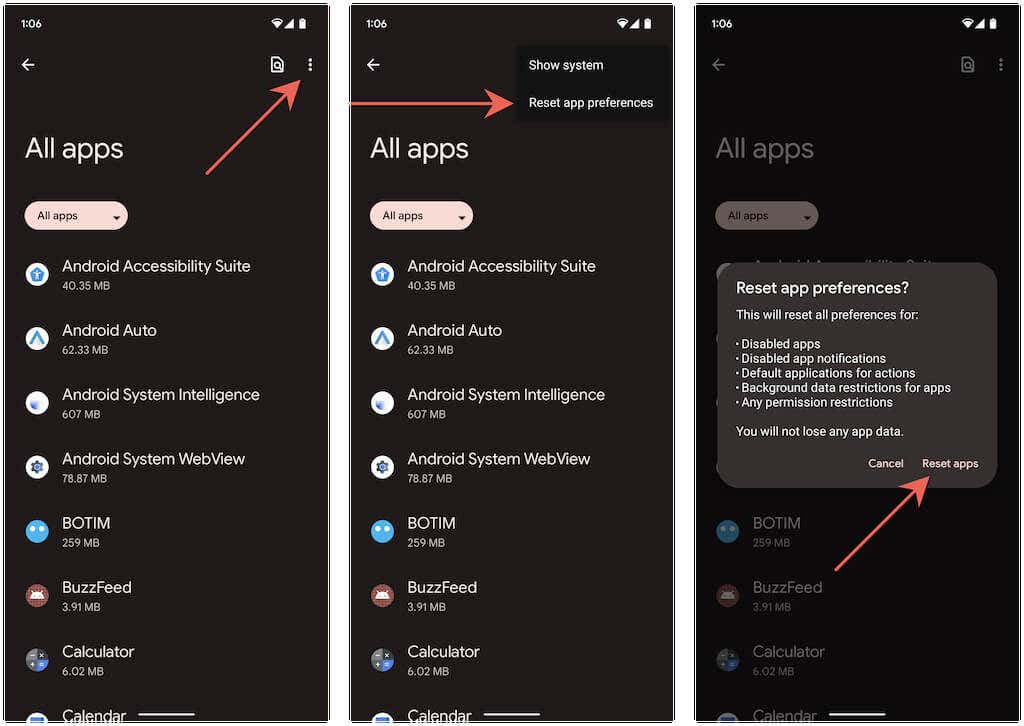
Una vez que hayas terminado de restablecer las preferencias de tu aplicación de Android, lo más probable es que el mensaje "No se encontró ninguna aplicación para abrir la URL" desaparezca. Visita Configuración>Aplicacionespara reconfigurar cualquier configuración relacionada con la aplicación de la manera que desees.
4. Activar y desactivar los permisos de aplicaciones
Otro método que puedes intentar para solucionar el problema "No se encontró ninguna aplicación para abrir la URL" es revocar y volver a habilitar los permisos de la aplicación de destino para abrir enlaces web.
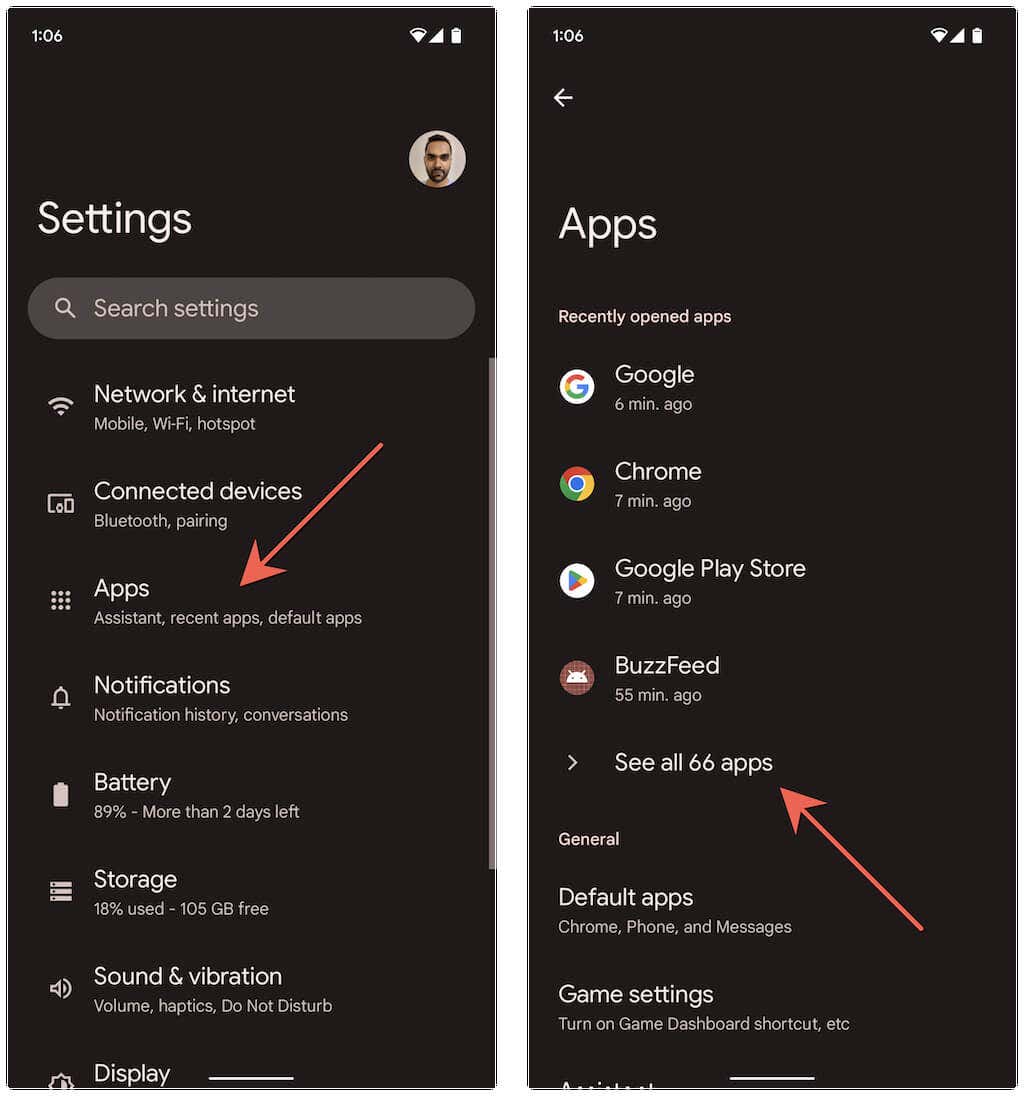
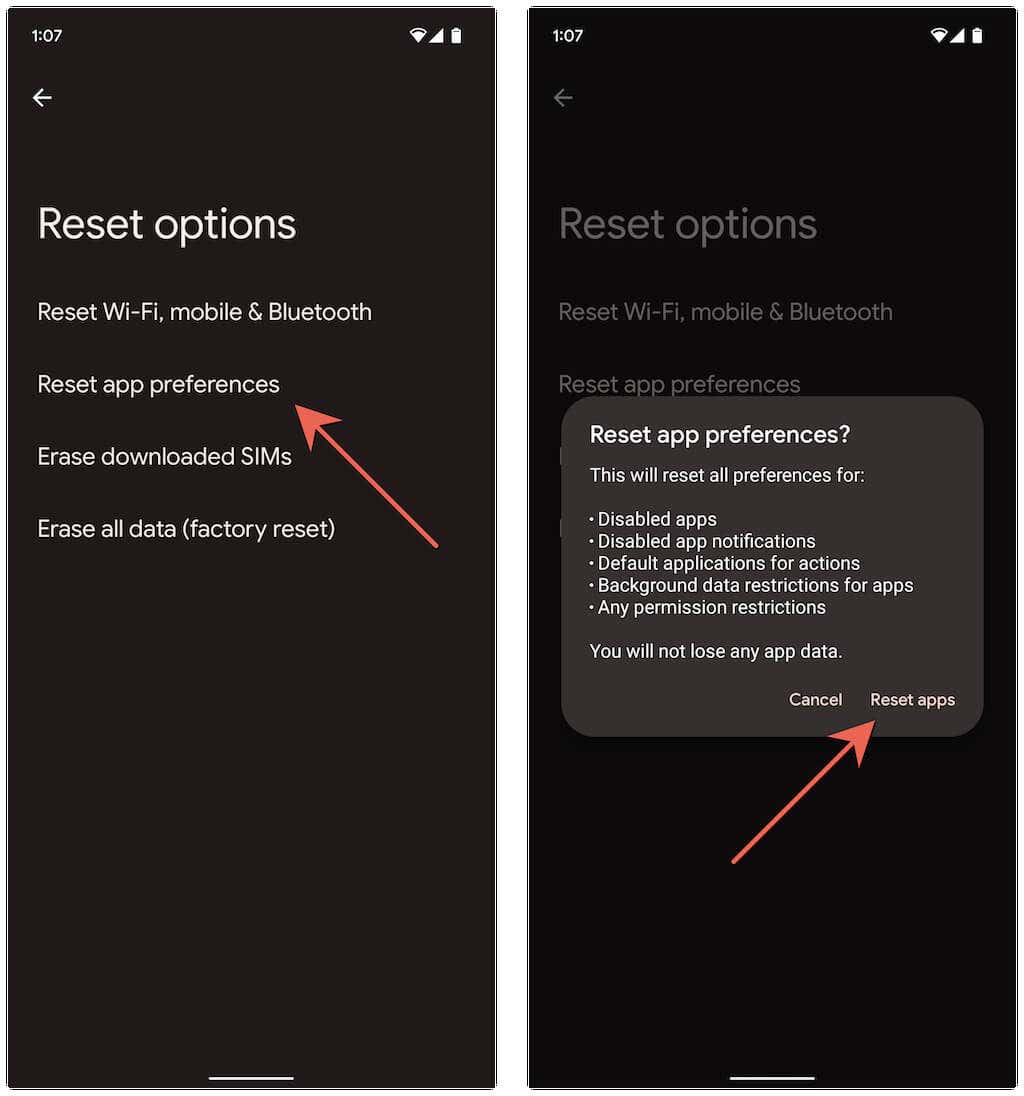
5. Desactivar la carga de enlaces a través de aplicaciones instantáneas
Una razón más por la que ocurre el error "No se encontró ninguna aplicación para abrir la URL" es cuando Android intenta cargar un enlace a través de una "aplicación instantánea" (que es una versión simplificada de una aplicación completa). Desactive la función correspondiente y compruebe si eso marca la diferencia. Para hacer eso:
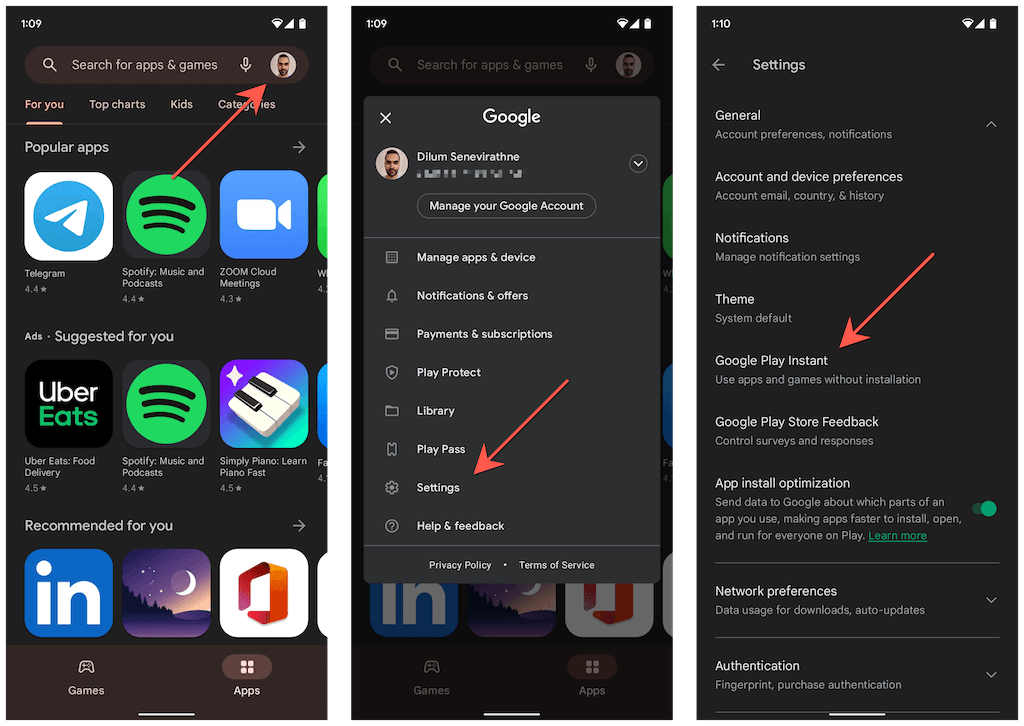
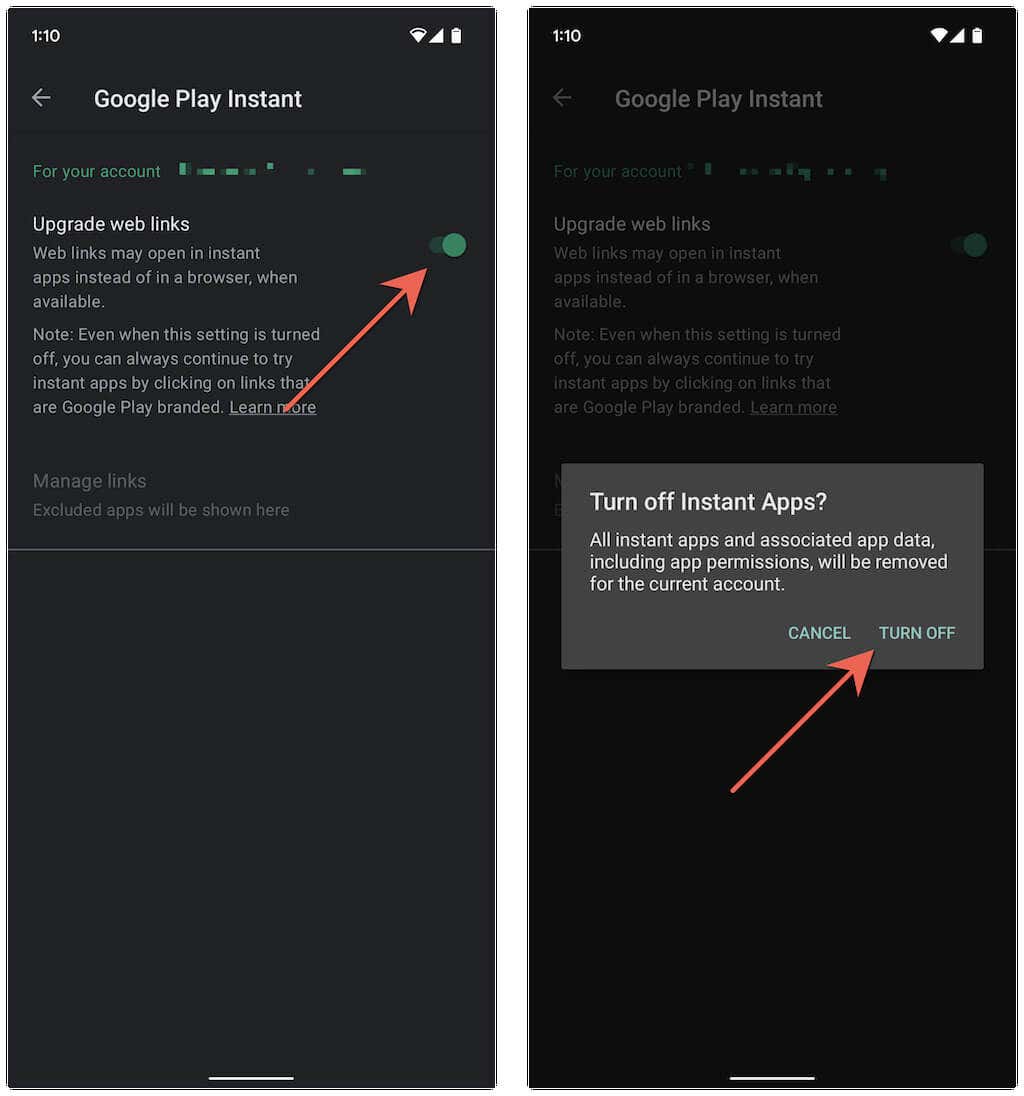
6. Borrar cachés de aplicaciones
Si el error "No se encontró ninguna aplicación para abrir URL" continúa apareciendo en su teléfono Android, debe borrar el caché del navegador o la aplicación que muestra el error, así como el caché de la aplicación que su el teléfono dice que no puede encontrarlo.
Por ejemplo, para borrar la caché de Google Chrome:
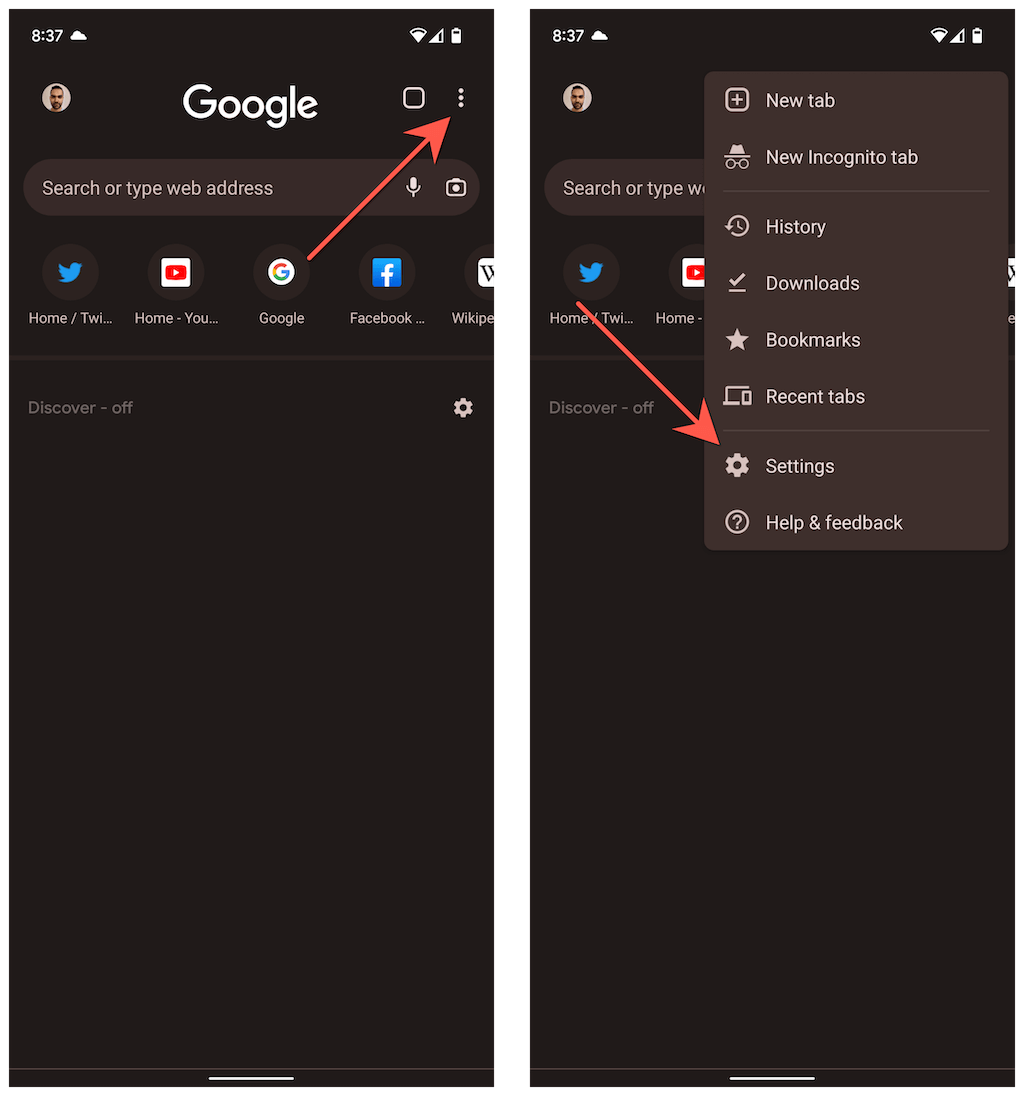
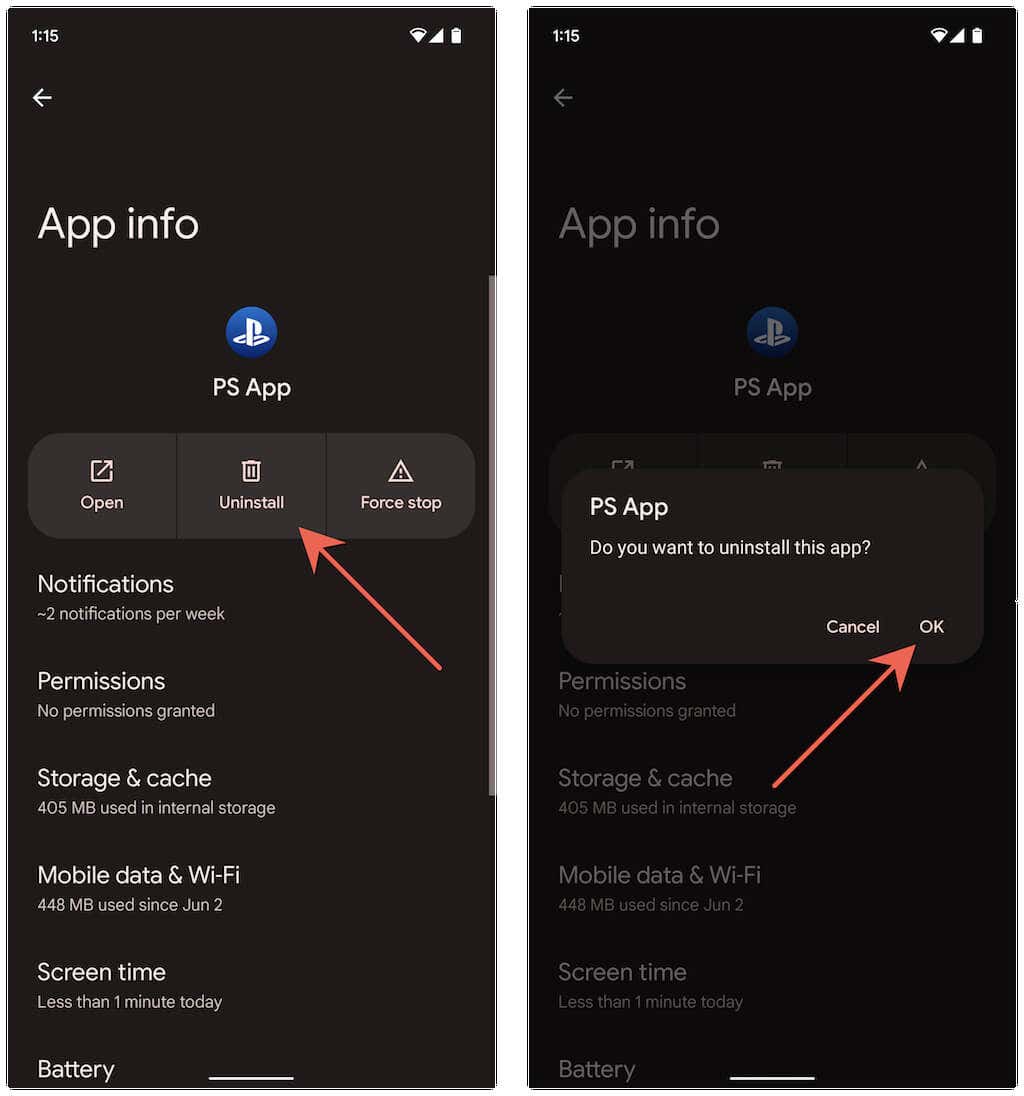
Para borrar el caché de una aplicación:
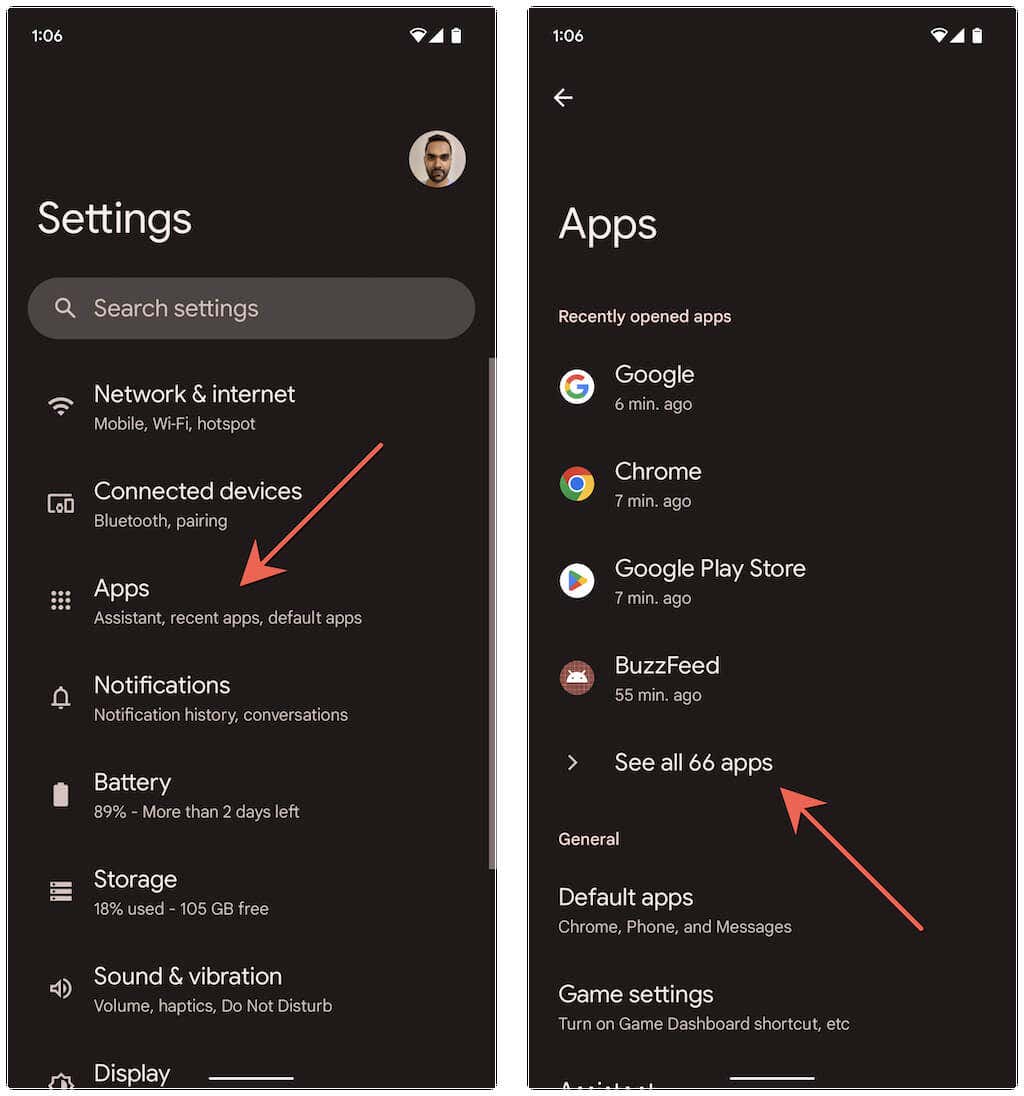
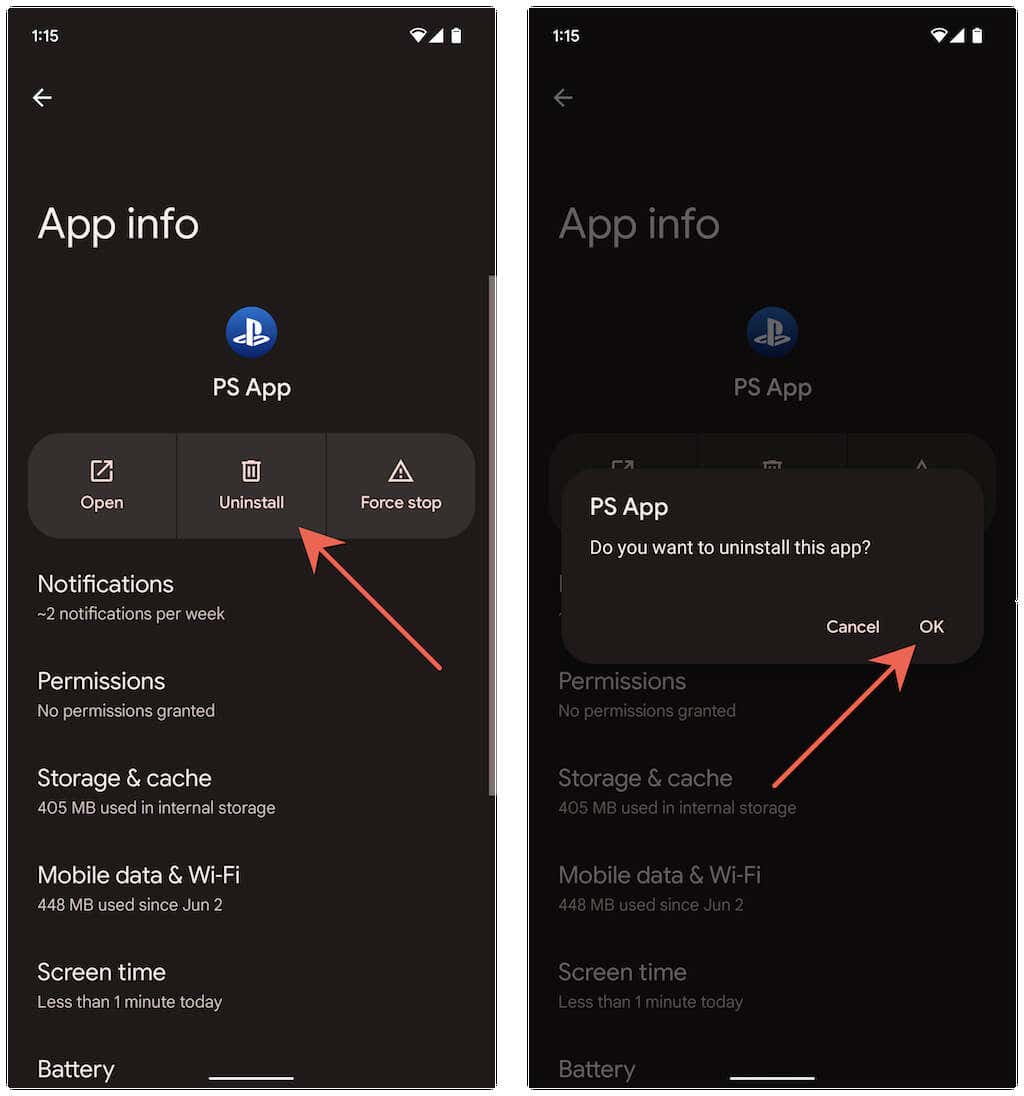
7. Actualiza las aplicaciones en tu Android
Tomarse el tiempo para actualiza las aplicaciones en tu teléfono Android resuelve errores y conflictos conocidos que provocan el error "No se encontró ninguna aplicación para abrir la URL". Para hacer eso:
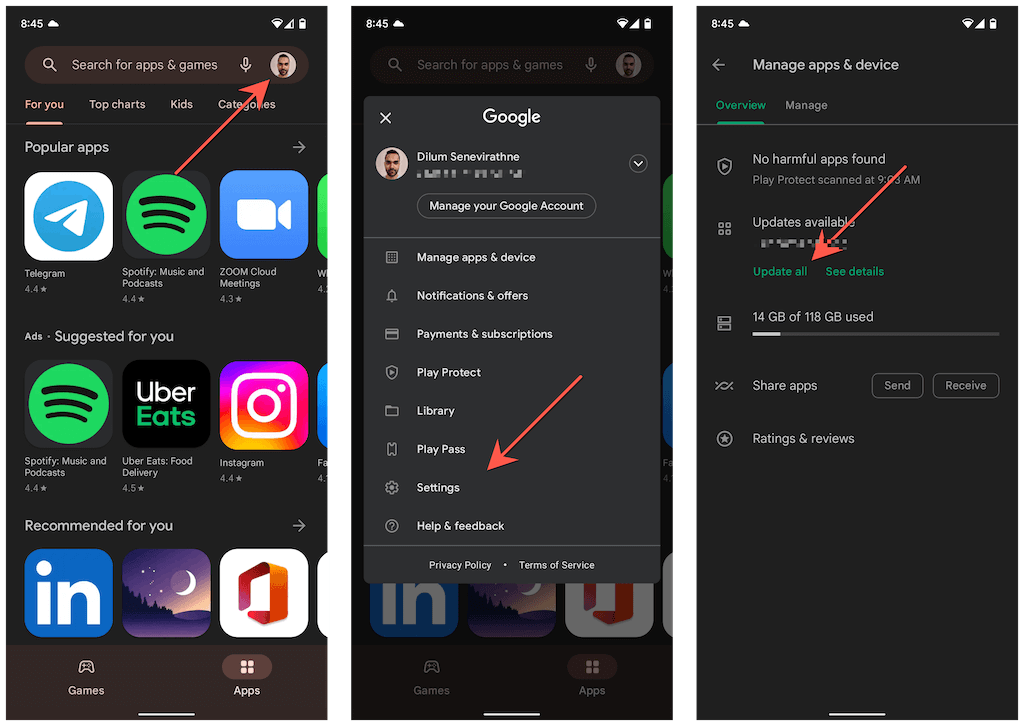
8. Eliminar y reinstalar la aplicación problemática
Si el error "No se encontró ninguna aplicación para abrir la URL" en Android persiste, elimina y vuelve a instalar la aplicación que sigue sin abrirse cuando tocas un enlace. Para hacer eso:
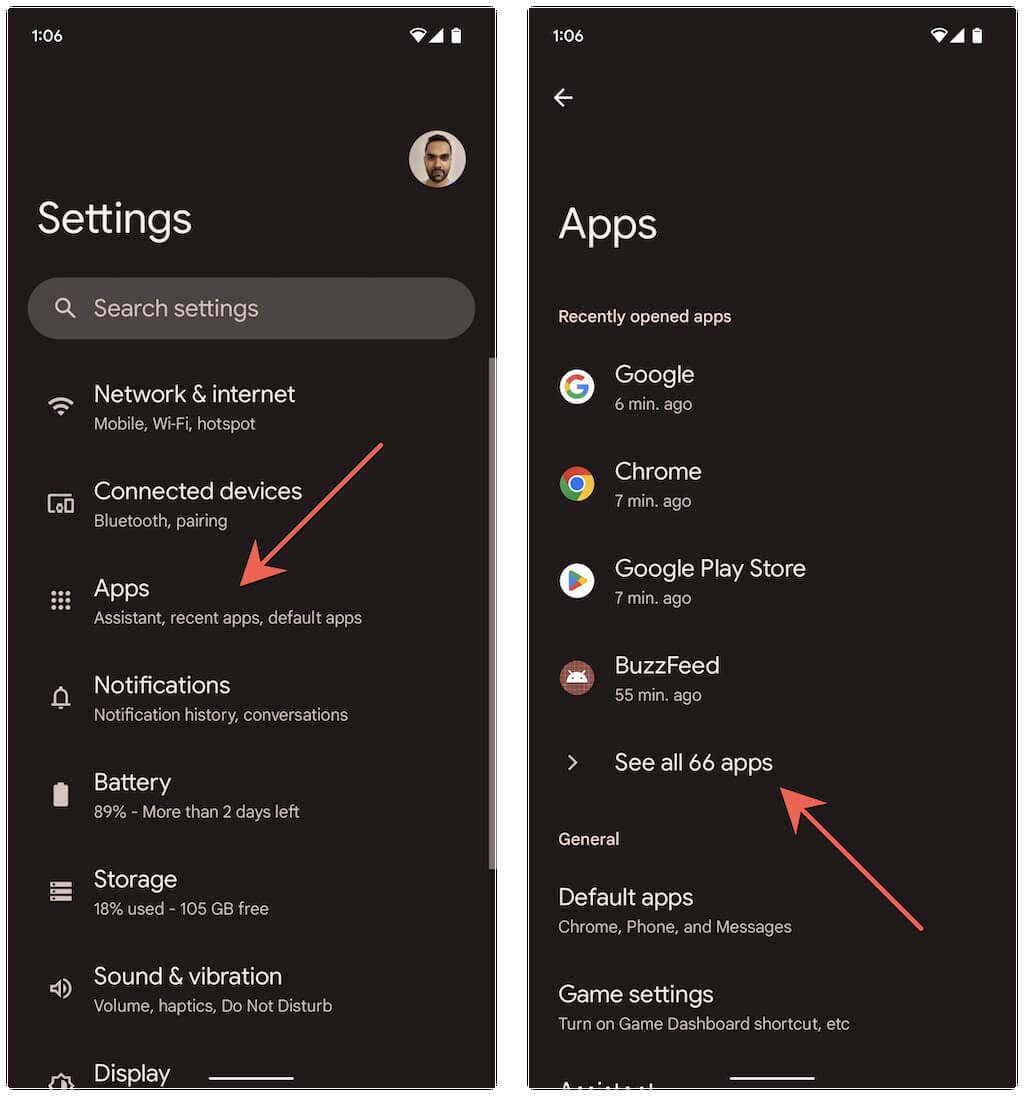
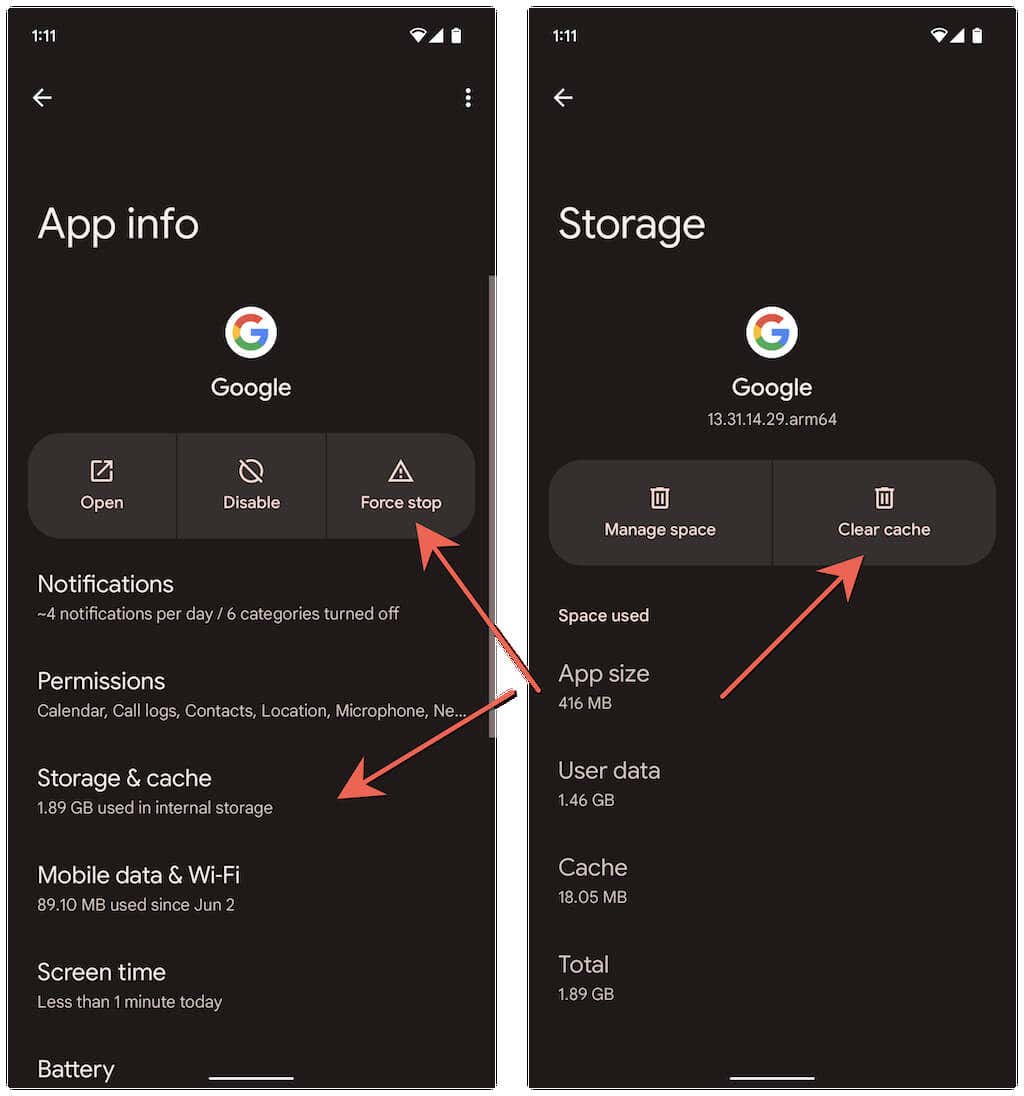
9. Actualiza tu teléfono Android
Comprueba si tu teléfono Android tiene un sistema operativo pendiente que pueda solucionar permanentemente el error "No se encontró ninguna aplicación para abrir la URL". Para hacer eso, necesitas:
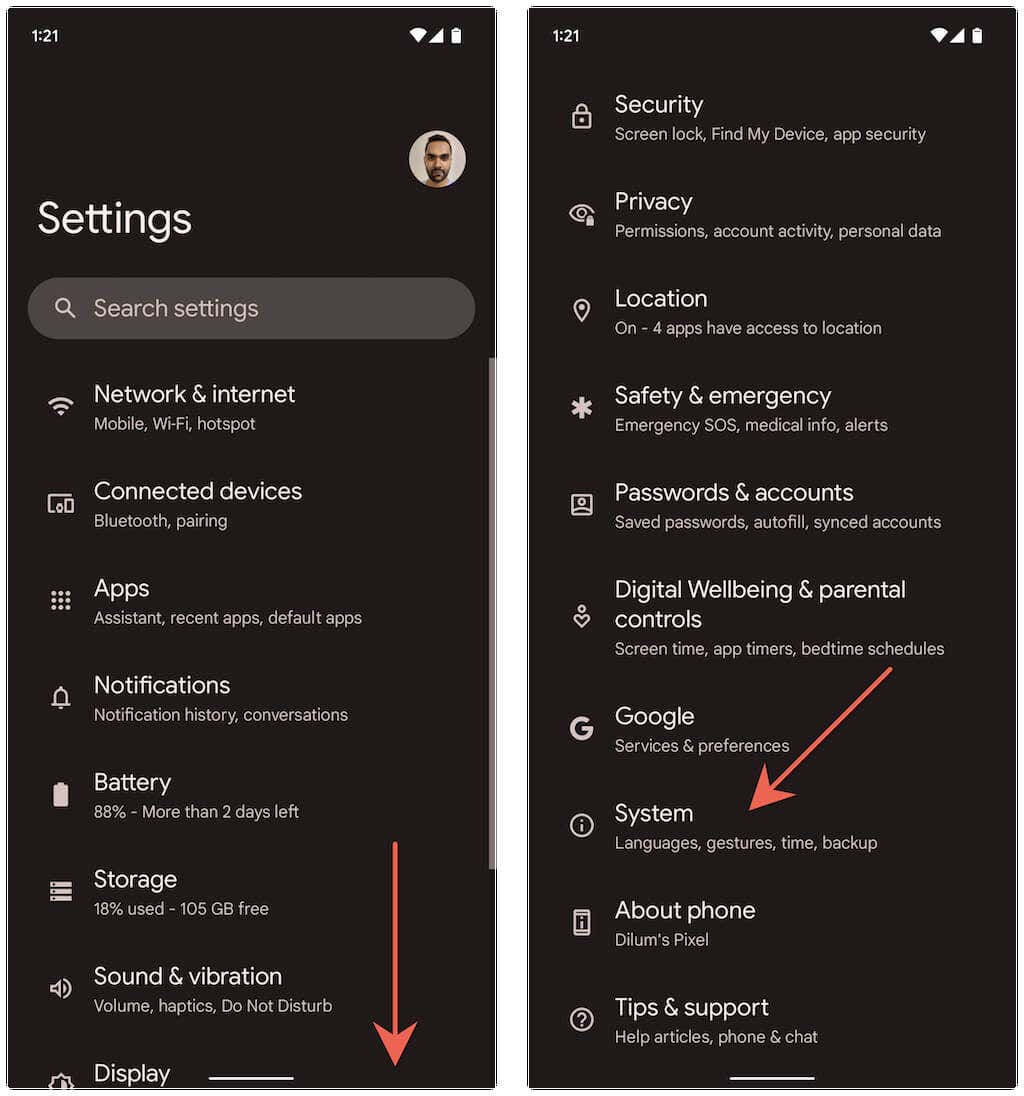
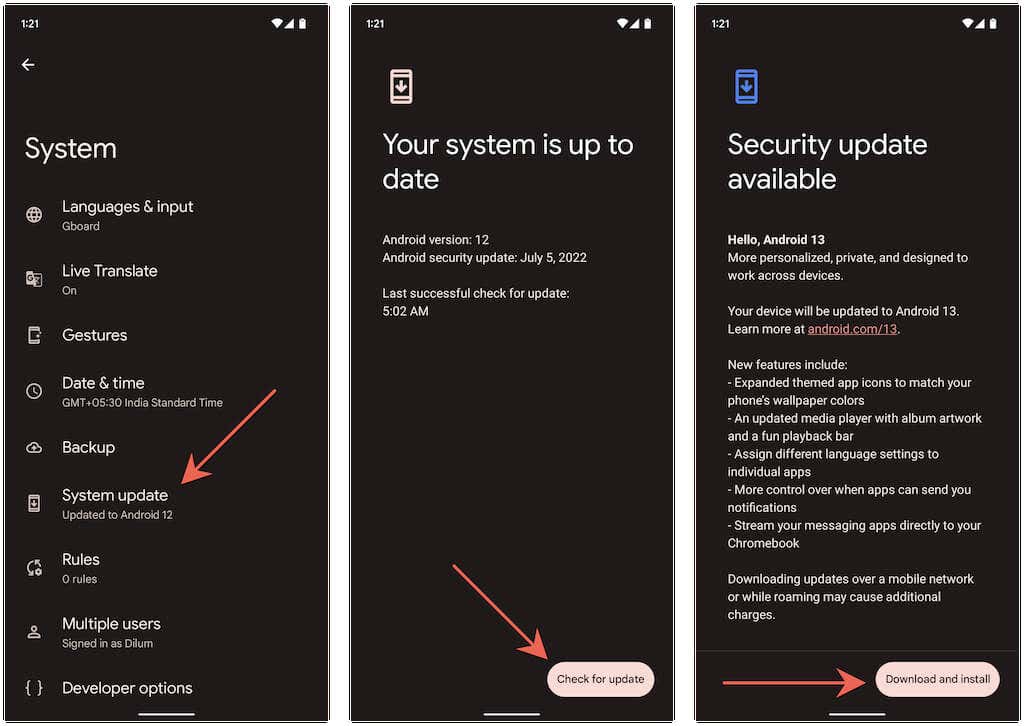
Objetos perdidos y encontrados
El error "No se encontró ninguna aplicación para abrir la URL" en un teléfono móvil Android casi siempre desaparece después de restablecer las preferencias de la aplicación. De lo contrario, las correcciones restantes definitivamente ayudarán. Mantenga las aplicaciones y su dispositivo Android actualizados para reducir la probabilidad de volver a encontrar el error.
.